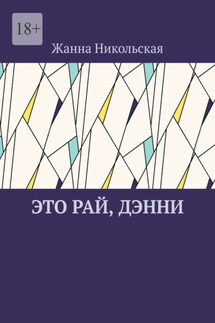Office 2007: самоучитель - страница 21
Перемещаясь по папкам, можно найти любой файл. Последовательное перечисление имен папок, в которые вложен файл, называется полным путем к файлу. Файлы и папки можно перемещать и копировать между окнами папок с помощью технологии перетаскивания или посредством контекстных меню, раскрывающихся после щелчка правой кнопкой мыши. Некоторые папки операционной системы имеют особое назначение. Часть из них доступна в меню Пуск (Start).
Рис. 3.7. Папка Рабочий стол
5. Щелкните на кнопке Пуск (Start) панели задач.
6. Наведите указатель мыши на пункт Недавние документы (Recent Documents). Раскроется подменю, показанное на рис. 3.8. Здесь находятся ярлыки документов, с которыми вы недавно работали.
Совет
Чтобы получить доступ к файлам папки Мои документы (My Documents), наведите указатель на одноименный пункт меню Пуск (Start). Разработчики Windows предполагают, что в этой папке должны храниться ваши рабочие файлы.
7. Для продолжения работы с недавно открывавшимся документом (например, с файлом Текст. doc) найдите его название в подменю Недавние документы (Recent Documents) и щелкните на нем.
Рис. 3.8. Меню Недавние документы
Это упражнение научит вас создавать и удалять папки с помощью диалоговых окон приложений Office 2007.
1. Запустите Excel и заполните несколько ячеек открывшегося листа.
2. Щелкните на кнопке Office и в появившемся меню выберите команду Сохранить (Save). Появится диалоговое окно Сохранение документа (Save As), показанное на рис. 3.9.
3. В левой панели окна щелкните на кнопке Мои документы (My Documents). В основном списке окна появится содержимое этой папки. Предположим, что вы только что начали работать над новым проектом и хотите, чтобы все относящиеся к нему файлы хранились в отдельной папке, но забыли создать такую папку заранее. Что же делать?
Рис. 3.9. Диалоговое окно сохранения документа
4. На панели инструментов окна щелкните на кнопке Создать папку (Create New Folder).
Новое в Office
Описанные здесь приемы управления папками и файлами в равной степени относятся к диалоговым окнам открытия документа, вставки объекта и другим диалоговым окнам, открываемым в приложениях пакета Office 2007 и предназначенным для выбора файла.
5. В открывшемся диалоговом окне введите имя папки Новый проект и щелкните на кнопке ОК. Новая папка будет добавлена в текущую папку Мои документы (My Documents) и сразу откроется в диалоговом окне Сохранение документа (Save As).
6. Чтобы вернуться в папку Мои документы (My Documents), на панели инструментов окна щелкните на кнопке со стрелкой влево. Эта кнопка позволяет возвращаться назад в те папки, которые недавно открывались в окне выбора файла. В папке Мои документы (My Documents), показанной на рис. 3.10, есть файл с непонятным названием Книгаl.xls. Если файл был создан недавно, вы, вероятно, еще помните, что в нем хранится. Полезно отразить это в названии документа.
7. Щелчком выделите значок KHHral.xls.
8. Щелкните на кнопке Сервис (Tools).
9. Выберите в раскрывшемся меню команду Переименовать (Rename). Название значка выделится, и вы сможете дать файлу новое имя или изменить существующее.
Рис. 3.10. Меню сервисных инструментов
Другие команды этого подменю выполняют следующие операции:
• Удалить (Delete) – удаляет выделенный файл;
• Печать (Print) – печатает выделенный документ на стандартном принтере;